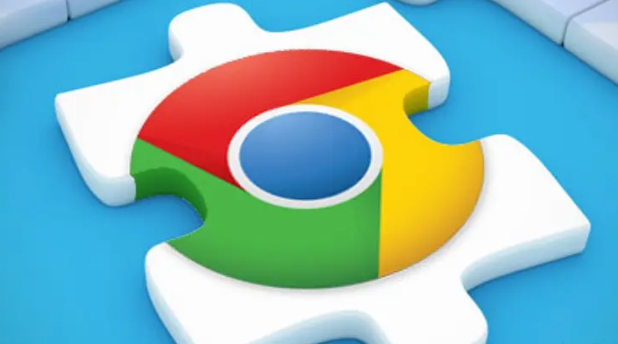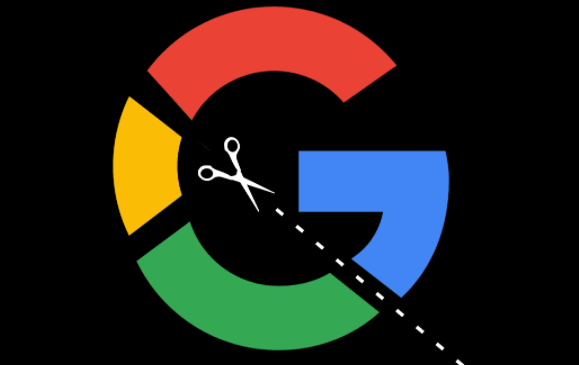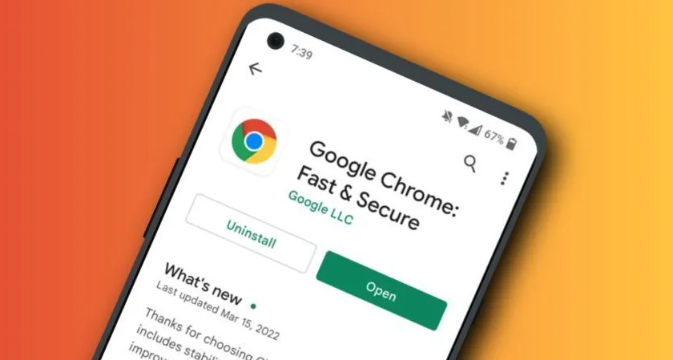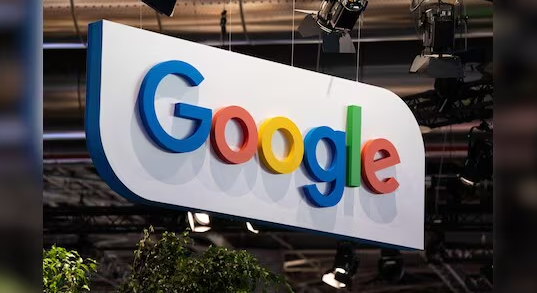当前位置:
首页 >
Chrome浏览器浏览器数据同步冲突解决
Chrome浏览器浏览器数据同步冲突解决
时间:2025-06-18
来源:谷歌浏览器官网
详情介绍
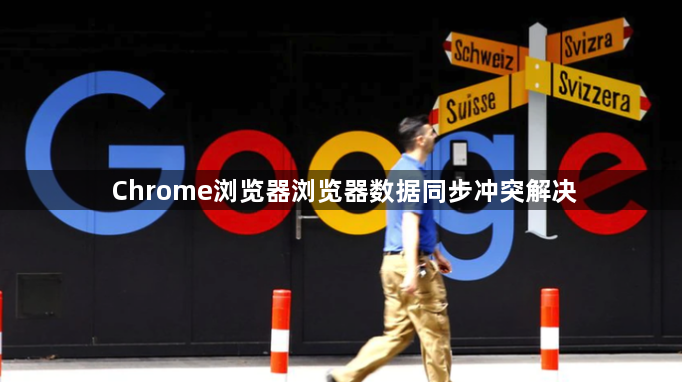
一、检查网络与更新浏览器
1. 确保网络稳定:同步需稳定网络,若网络不佳,可切换网络,如从Wi-Fi切到移动数据或反之,然后重新开启Chrome浏览器同步。
2. 更新浏览器版本:旧版本浏览器可能有同步漏洞或兼容性问题。点击浏览器右上角菜单图标,选“帮助”-“关于Google Chrome”,浏览器会自动检查更新并安装,更新完成后重启浏览器,再次尝试同步操作。
二、账户操作与设置调整
1. 退出并重新登录账户:在浏览器右上角点击头像,选“退出”登出当前账户,再次点击右上角“登录”,输入正确账户信息重新登录,刷新账户验证和同步设置,解决临时登录异常导致的同步故障。
2. 检查同步设置:打开Chrome浏览器,点击右上角三个点图标,选“设置”,在左侧菜单中点击“用户和浏览器设置”,查看同步数据类型等设置,确保所需数据类型已开启同步,根据需求调整。
三、清理缓存与插件管理
1. 清除浏览器缓存:浏览器缓存可能保存旧的或错误的同步数据,导致同步问题。在Chrome浏览器设置中找到“隐私和安全”选项,点击“清除浏览数据”,选择清除缓存和其他网站数据。
2. 检查插件影响:部分插件可能干扰同步,可尝试禁用或删除最近安装的可疑插件,在扩展程序管理页面操作,禁用插件后再次尝试同步,若同步成功,可逐个排查插件以确定问题插件。
四、处理特定设备同步问题
1. 多设备同步注意事项:确保所有设备都用相同谷歌账户登录浏览器,且使用最新版本浏览器。在不同设备上更改数据后尽量立即同步,防止问题积累导致冲突。
2. 特殊情况处理:如因国内政策导致办公电脑与家用电脑数据无法同步,可下载“Chrome书签同步”插件,将下载好的文件拖拽到Chrome的扩展程序中,或使用“集装箱插件”等能正常访问谷歌的工具,还可将数据存储到自己的github仓库中并设为私有。
继续阅读